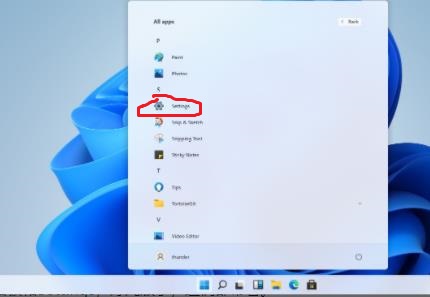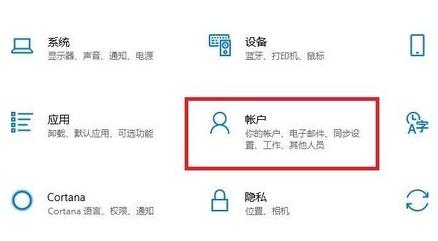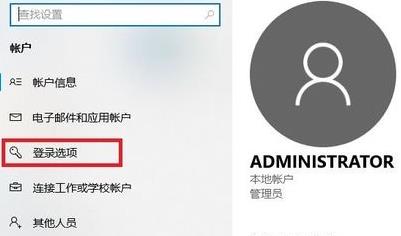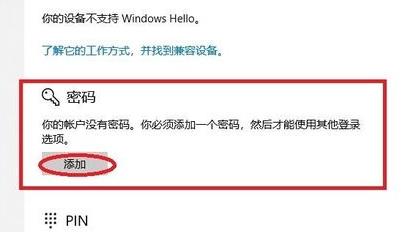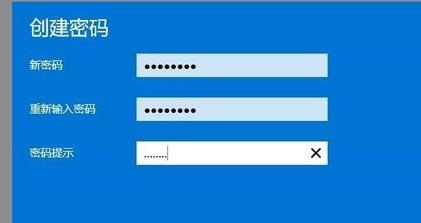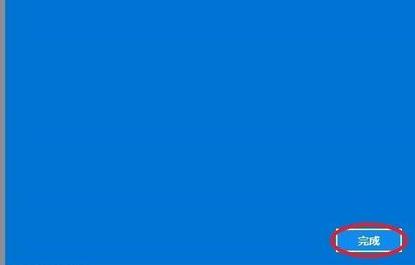为了让自己的电脑在公共场合更加的安全你就需要在这里面设置一个密码,那么在最新的Win11系统中该怎么去设置呢?下面就给你们带来了win11电脑设置开机密码方法,还不清楚的就来看看怎么操作吧。
windows11电脑在哪里设置开机密码
1、首先点击系统桌面中间的开始,然后点击设置。
2、进入设置界面后点击“账户”。
3、随后选择左侧任务栏中的“登录选项”。
4、选择右侧的“密码”进行设置。
5、输入两次自己设置好的密码并点击下一步。
6、最后点击完成即可成功进行设置。
以上就是win11电脑设置开机密码方法,设置的密码一定要记住不然会进不去哦。想知道更多相关教程还可以收藏本站。

 时间 2023-05-20 13:31:39
时间 2023-05-20 13:31:39 作者 admin
作者 admin 来源
来源 

 立即下载
立即下载